Ci sono una miriade di modi per aprire programmi in Windows 10: usa il menu / schermata Start, inserisci scorciatoie sulla barra delle applicazioni o usa Cortana.
Ma se le mani libere non ti piacciono, puoi anche utilizzare le scorciatoie da tastiera. Ecco come creare scorciatoie da tastiera per programmi e app in Windows 10 (funziona anche nelle versioni precedenti di Windows).
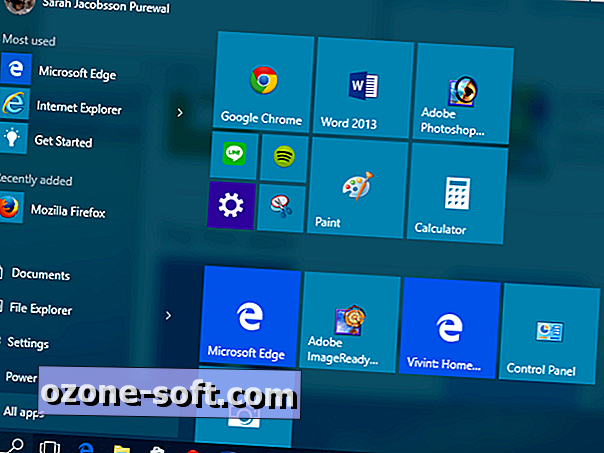
1. Aprire il menu / schermata Start e fare clic su Tutte le app .
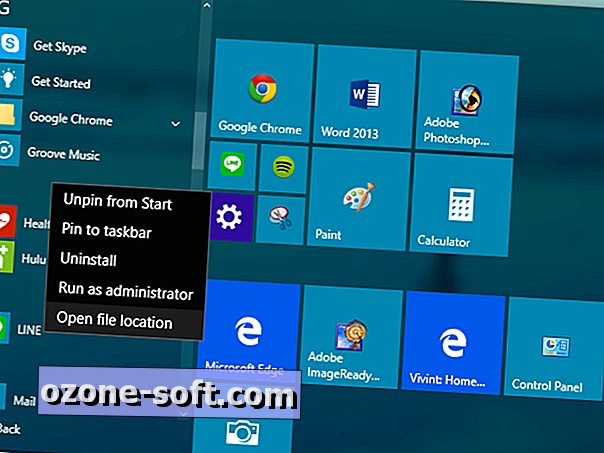
2. Trova l'app per la quale desideri creare una scorciatoia da tastiera e fai clic con il pulsante destro del mouse. Apparirà un menu a tendina. Se vedi l'opzione Apri il percorso del file, fai clic su di esso e salta il passaggio successivo. Se non vedi l'opzione Apri posizione file, stai guardando un'app di Windows 10 nativa o un'app da Windows Store - vai al passaggio 3.
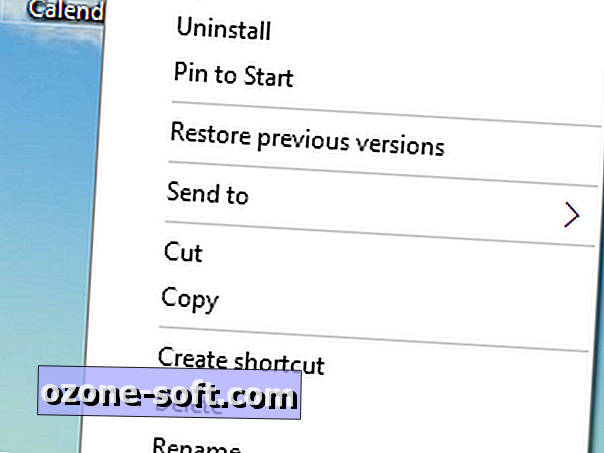
3. Se l'app per cui si desidera creare una scorciatoia da tastiera è un'applicazione nativa di Windows 10, fare clic su di essa e trascinarla dal menu Start sul desktop per creare un collegamento sul desktop. Fare clic con il tasto destro del mouse sul collegamento sul desktop e fare clic su Proprietà .
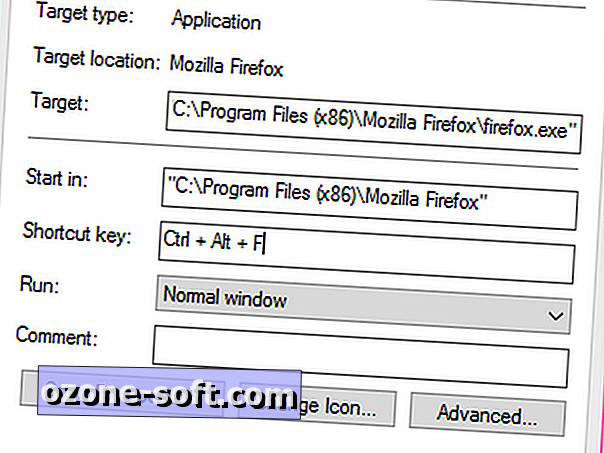
4. Si aprirà una finestra delle proprietà . Sotto la scheda Collegamento, dovresti vedere una linea che dice il tasto di scelta rapida . Fare clic sulla casella di testo accanto a questa linea e quindi toccare il tasto di scelta rapida desiderato sulla tastiera. La nuova scorciatoia apparirà come Ctrl + Alt + [Chiave] . Fare clic su Applica (potrebbe essere visualizzata una finestra "Accesso negato" - fare clic su Continua per concedere i privilegi di amministratore e completare l'operazione).
5. Usa la nuova scorciatoia da tastiera per aprire il programma o l'app.










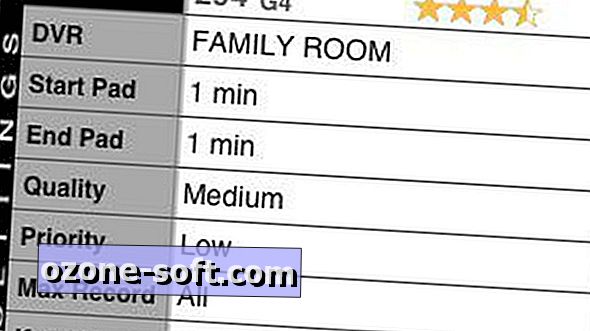


Lascia Il Tuo Commento